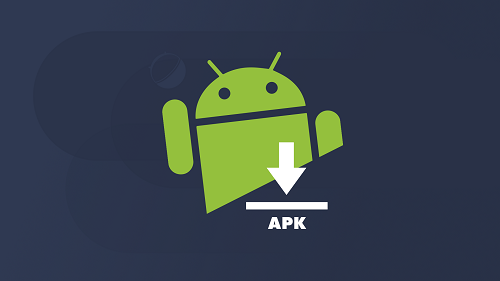
Установить игру с кэшем на Android проще простого. Даже ограничения в 11 версии системы можно легко обойти.
«Тяжёлые» игры для Android с большим весом требуют к установке не только APK-файл, но и прилагающийся к нему кэш — это специальный файл с ресурсами, необходимыми для корректной работы игры. В нём содержатся текстуры, изображения, музыка. Если игре требуется такой файл, без него она попросту не будет работать.
Некоторые игры требуют установки кэша не в /Android/obb, а в другую директорию, например, /Android/data. Заранее уточните этот момент, прежде чем приступить к установке.
- Для игр от Gameloft папку с кэшем, возможно, придётся переместить в директорию sdcard/gameloft/games/.
- Для игр от Electronic Arts папку с кэшем, возможно, придётся переместить в директорию sdcard/Android/data/.
- Для игр от Glu папку с кэшем, возможно, придётся переместить в в директорию sdcard/glu/.
Как установить кэш на Android 10 и ниже
Шаг 1. Загрузите нужный APK-файл и кэш к нему.
Огромный МИНУС ВСЕХ СМАРТФОНОВ с Андроид 11! Но есть решение, как открыть папку data, obb, android
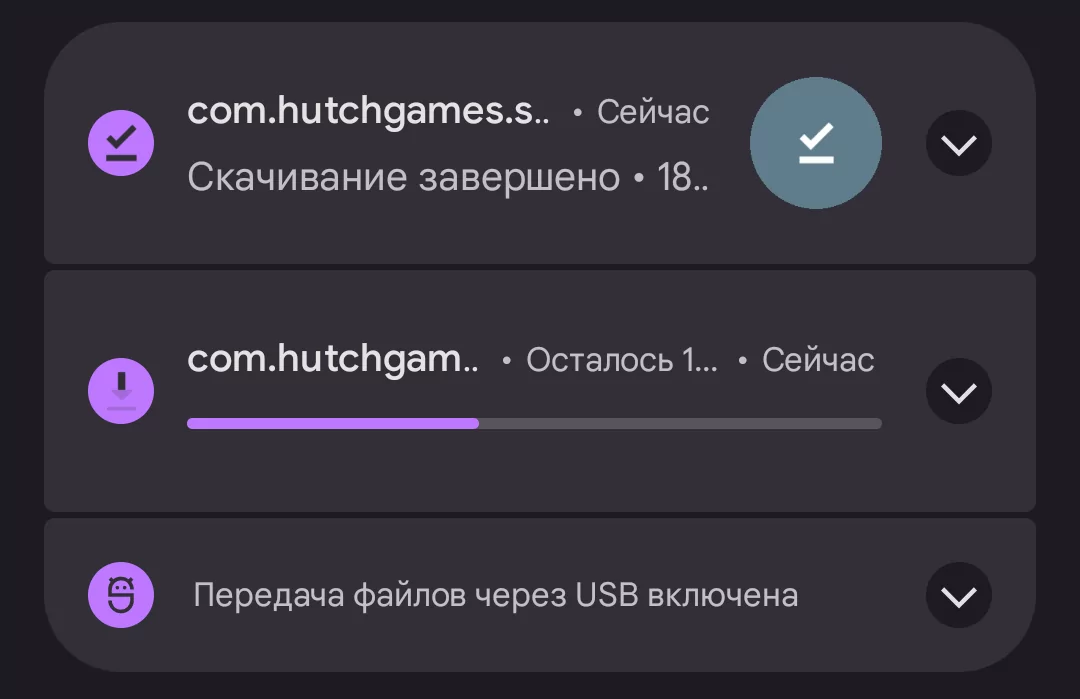
Шаг 2. Откройте любой файловый менеждер, найдите скачанный APK в папке Download и откройте его для установки приложения. После инсталляции приложение не запускайте — перейдите сразу к следующему шагу.
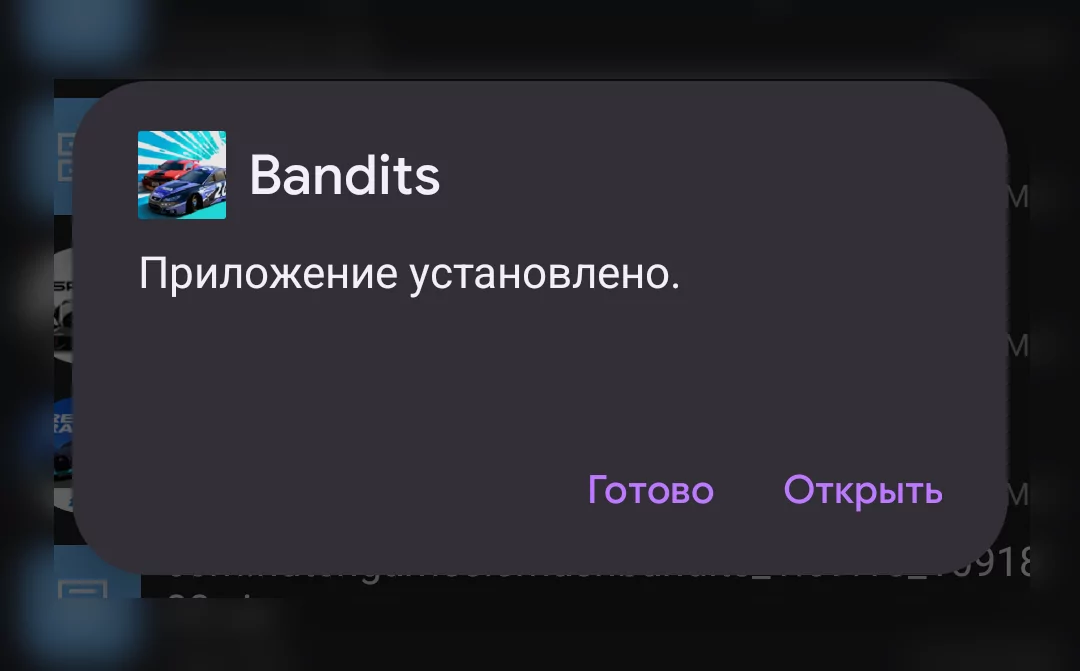
Шаг 3. Чаще всего кэш распространяется в виде архива. Если это тот случай, в файловом менеджере найдите загруженный кэш и разархивируйте его содержимое (это должна быть папка вида com.devolver.grispaid с OBB-файлом внутри) по пути Android/obb.
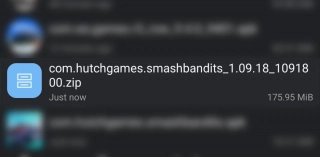
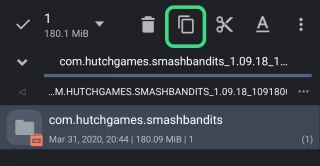
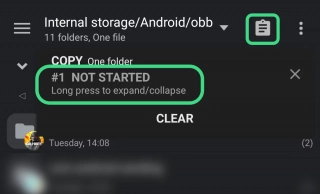
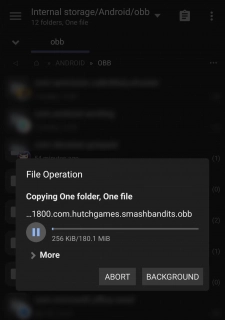
Шаг 4. После того, как в директории Android/obb появится распакованная папка, можно запускать установленную игру.
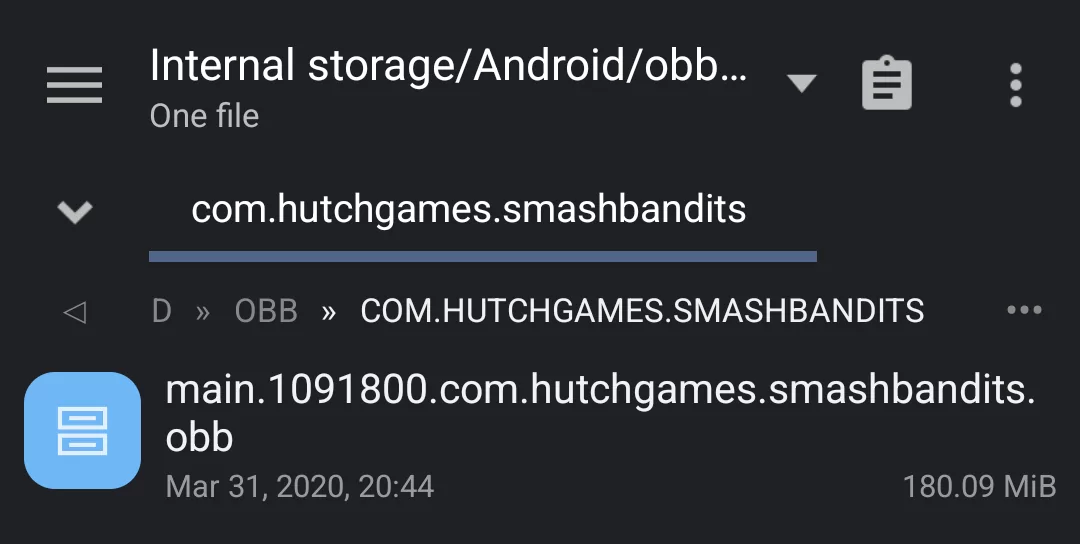
Как установить кэш на Android 11 и выше
Начиная с Android 11, в системе появились ограничения на доступ к папкам obb и data. Впрочем, это можно обойти.
Шаг 1. Загрузите нужный APK-файл игры и кэш к нему.
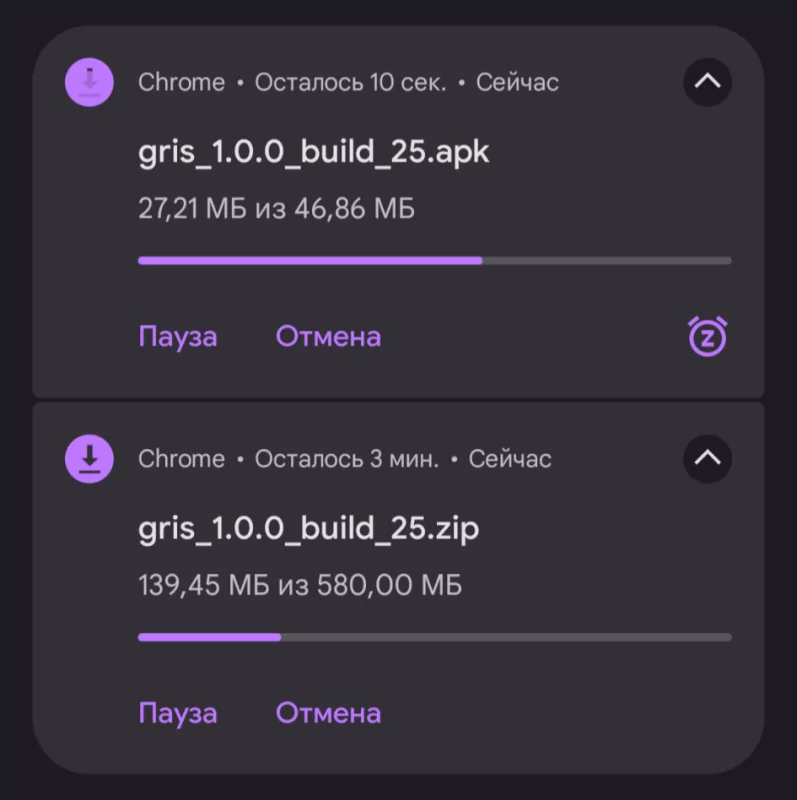
Шаг 2. Скачайте файловый менеджер MiXPlorer или X-Plore.
Как Получить Доступ к Папке DATA & OBB в Android 11 Samsung
Шаг 3. Откройте файловый менеждер, найдите скачанный APK в папке Download и откройте его для установки приложения. После инсталляции приложение не запускайте — перейдите сразу к следующему шагу.
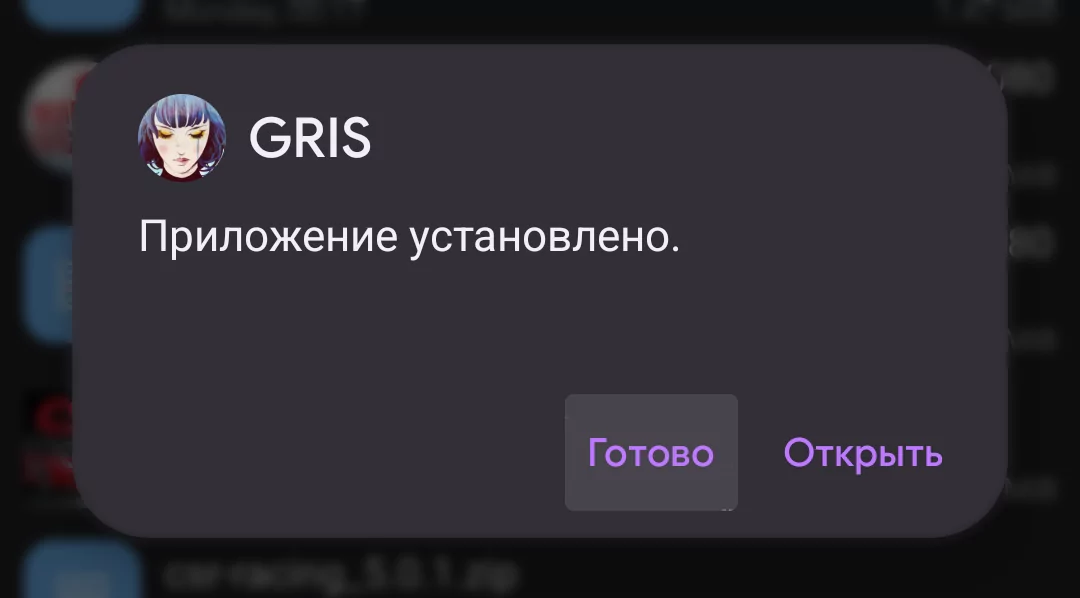
Шаг 4. Если кэш загружен в виде архива, в файловом менеджере найдите его, откройте и, задержав палец на папке внутри, нажмите кнопку «Копировать».

Перейдите в директорию Android/obb, и там нажмите кнопку «Вставить». При появлении окна с просьбой дать приложению доступ к файлам, нажмите «Разрешить».
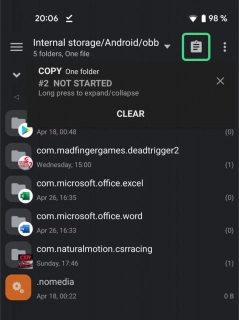
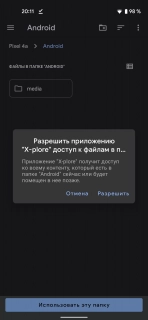
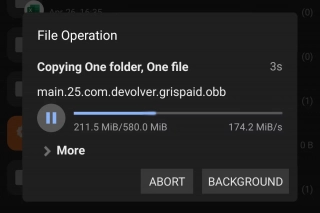
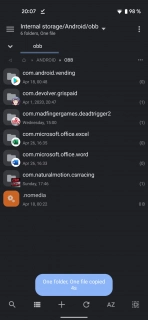
Шаг 5. После того, как в директории Android/obb появится нужная папка, можно запускать установленную игру.
Как установить кэш с компьютера
Тот же самый порядок действий можно выполнить с помощью ПК. Для этого подключите смартфон к компьютеру в режиме передачи файлов. Это можно сделать, нажав на специальное уведомление в шторке Android после подключения смартфона к ПК. Предварительно установите APK-файл на смартфоне. Через менеджер файлов компьютера найдите на подключенном девайсе директорию /Android/obb и распакуйте туда архив с кэшем или вручную создайте папку и скопируйте туда OBB-файл. К
Как установить кэш, если он скачался отдельным файл .obb
Иногда кэш может быть не упакован в архив и скачивается в виде отдельного файла OBB.
Шаг 1. Загрузите нужный APK-файл игры и кэш к нему.
Шаг 3. Откройте файловый менеждер, найдите скачанный APK в папке Download и установите его, но не запускайте игру сразу.
Шаг 4. Название файла кэша обычно имеет подобный формат: main.25.com.devolver.grispaid.obb. main означает, что это файл с ресурсами для приложения, 25 — это версия приложения, а com.devolver.grispaid — имя пакета, obb — расширение.

Создайте в директории /Android/obb папку, которая называется, как имя пакета. В моём случае это com.devolver.grispaid. В эту папку скопируйте сам файл OBB.
Шаг 5. Запустите установленную игру.
Распространённые ошибки и вопросы
- Синтаксическая ошибка — приложение несовместимо с текущей версией Android. Найдите старую версию приложения либо обновите ОС.
- В директории Android нет папок data и obb — создайте их вручную.
- После установки кэша игра дозагружает данные — если объём этих данных равен размеру кэша, значит, кэш установлен неправильно, и требуется переместить его в нужное место.
- Чёрный экран, бесконечная надпись «Loading» или «Download failed because you may not have purchased this app» — кэш установлен неправильно, переместите в другое место.
- Заблокирована установка приложений из файлового менеджера — перейдите в настройки из окна и переведите переключатель «Разрешить установку из этого источника» в положение «Включено».
- Изображение неправильного размера или с артефактами — скачанный файл кэша предназначен для другого типа видеоускорителей, попробуйте найти и загрузить другой кэш.
- Некоторые игры предназначены для определённой архитектуры процессора. Как выбрать правильную версию? — Установите программу AIDA64, откройте её и перейдите на вкладку «ЦП». Напротив графы «Наборы инструкций» вы найдёте нужную информацию.
- Как открыть архив? — Инструменты для этого встроены в файлменеджеры MiXPlorer и X-Plore. Вы можете также воспользоваться программой RAR для открытия архивов.
Источник: synthira.ru
Как открыть папку obb на андроид 11

В данной инструкции рассмотрим как правильно устанавливать кэши на любую версию Андроид, в том числе Android 11 и выше.
Что такое КЭШ?
Это один файл в папке или целый набор папок с подпапками и другими файлами. Обычно разработчики делают кэш для того, чтобы APK файл с самой игрой весил не так много. На данный момент в Google Play можно заливать apk-файлы, которые весят не более 100 мб. Если больше — то разработчикам придется делать кэш. Также cache присутствует не только по этим причинам, а еще по сотне других факторов, которые удобны конкретному разработчику.
Для распаковки скачанных кэшей из zip архивов, используйте любой файловый менеджер, обладающий такими возможностями, например: ES Проводник.
Полезные видео
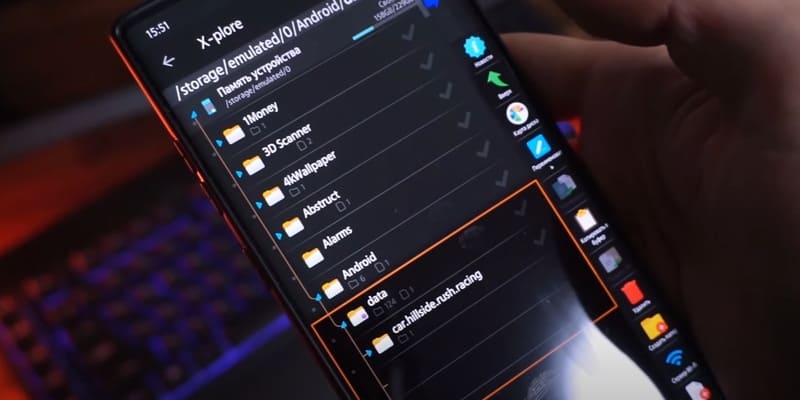
Данные обзоры наглядно покажут как работают некоторые описанные инструкции ниже.
- Установка кэшей на Андроид с версией ниже 11: Видео-обзор
- Получение доступа к папке OBB Приложения и уведомления — > Просмотреть все приложения (Текст меню может немного отличаться). Задача — в настройках найти установленное приложение X-plore. Кликните по нему;
- Ниже в информации о приложении будет пункт меню «Установка из неизвестных источников». Нажмите на него и установите галочку или ползунок в режим «Включено»;
- Теперь у Вас есть полноценный доступ к папке Android/Obb.
Установка кэшей DATA на Android 11 и выше

Для получения доступа к папке data, потребуется другое приложение, которое называется Файлы. Оно работает отлично на множестве смартфонов, но везде есть исключения. Это не гарантирует доступа к папке data. Если вдруг доступ к папке data ограничен, попробуйте выполнить все действия как и с программой X-plore.
Из этой инструкции можно понять, что устанавливать кэши на телефон стало не так-то просто, если у Вас Андроид 11 версии. Но рабочие решения есть. Не забывайте, что это может не работать для некоторых устройств, а также установленные кэши все равно не позволят запустить игру. Это настоящие «танцы с бубнами». Поэтому скрестите пальцы и надейтесь на лучшее
Как обойти ограничения Android 11?

В одиннадцатой итерации операционной системы от компании Google, предназначенной для смартфонов и планшетов, ставка делалась на безопасность пользовательских данных и стабильность в работе. Как обойти ограничения Android 11? Надобность в этом возникает для установки софта и мобильных игр из сторонних источников.
Действительно, речь идёт о директории Android-data и Android-obb. В последней зачастую располагается кэш ПО, выкачиваемый отдельно при первом запуске клиента. Если вы пользуетесь отличными от Play Market ресурсами, придётся как-то разблокировать скрытые папки. Простая попытка зайти через «Проводник» успехом не увенчается, как и распаковка ZIP-файла с кэшем по указанному пути.
Я встречал в Сети несколько методик, предполагающих подключение к ПК, установку драйверов и частичную разблокировку функций, сокрытых в прошивке. Но есть способ проще, обходящийся без ритуальных танцев.

Как убрать ограничения Android 11 на obb папку?
Просто установите из официального магазина приложений любой сторонний файловый менеджер. Например, всенародный Total Commander. Фича работает в Xiaomi с MIUI 12, да и на других смартфонах должна поддерживаться.
После этого стандартным способом пройдите в Android-obb и вставьте кэш с интересующей вас видеоигрой. Или иной контент, перемещаемый в ранее сокрытую папочку.
Важно помнить, что в этом случае пользователь выполняет все действия на собственный страх и риск. Опасайтесь вредоносного программного обеспечения, обильно встречающегося в Сети.
Как убрать ограничения андроид 11 на xiaomi redmi и других телефонах?

Добрый день, друзья. Как убрать ограничения андроид 11? В новой версии Андроид 11 появилась новая фишка, суть которой в ограничении показа данных из папочек «Data и obb», которые находятся по адресу «Диск» — «Андроид». Наиболее ярко эта функция выражена на Xiaomi с оболочкой MIUI от 11 версии.


- Что интересно, данная функция относится к системному файловому менеджеру этой программной оболочки. В программной оболочке MIUI, системе Андроид 11, при попытке войти в папочки Data и obb, человеку показывается оповещение «Внутренняя часть папочки не может быть отображена из-за ограничений Андроид».
Несмотря на это, данное ограничение можно легко обойти. Чтобы это сделать, вам совсем не нужно заходить в коды с файлами. Для того чтобы просмотреть эти папочки, нужно всего на всего установить файловый менеджер со стороннего ресурса.
Как я уже сказал для того, чтобы просмотреть данные папочки, необходимо применить именно приложения других производителей. Системный файловый менеджер не сможет показать данные папки.
- Подобных приложений на сервисе Play Market много. Необходимо просто вписать в данном сервисе слово «Проводник», и установить ту утилиту, которая нам понравилась. Я уже рассказывал про бесплатное приложение «СХ Проводник», поэтому предпочту скачать именно его. Но, вы можете установить любой понравившийся другой файловый менеджер. К примеру, Total Commander. Итак, скачиваем СХ Проводник , нажав на кнопочку «Установить»;

- Данное приложение начинаем свою установку;

- Нам осталось запустить скаченное приложение;
- Теперь нужно согласиться с политикой конфиденциальности, нажав на кнопку «Далее»;

- Разрешаем программе получить доступ к папкам на нашем телефоне, кликнув по кнопочке «Далее»;

- Ещё раз подтверждаем своё согласие предоставить приложению требуемое разрешение, нажав на кнопку «Разрешить»;

- Программа нам показывает, какая ёмкость у нашего внутреннего (внешнего) диска;
- Затем, нам нужно кликнуть по ярлыку «Основная память»;

- В перечне папочек нам нужно выбрать папочку «Android»;

- После неё выбираем папочку «Data»;
- Далее, программа оповещает нас о действии, которое мы должны сделать, чтобы эта папочка нормально отобразила свое содержимое;

- После того как мы тапнем по кнопочке ОК, файловый менеджер проведёт нас в программу «Google Files», в данном приложении нам необходимо кликнуть по кнопочке «Использовать данную папочку»;

- На экране отобразится всплывшее окошко, где нам предложат разрешить утилите «СХ Проводник» доступ к файлам;
- Теперь нам нужно проделать те же шаги с папочкой «obb»;
- После этого, папочки «Data и obb» будут отлично работать и в прочих программных менеджерах.
Вывод: мы разобрались, как убрать ограничения на Андроид 11 к папочкам Data и obb. Как видите, для этого достаточно скачать сторонний «СХ Проводник», и проблема решена. Теперь можно с этими папочками проводить те операции, которые вы задумали. Успехов!
Как получить доступ к данным на Android 11?
Нажмите и удерживайте выбранные элементы, чтобы перейти в режим перетаскивания. Проведите пальцем по папке «Android», затем по папке «данные». Продолжайте перемещать палец по иерархии папок, и как только вы окажетесь внутри папки, в которую будут помещены файлы, отпустите палец.
Как получить доступ к файлам данных на Android 11?
Ниже приведены шаги, как это сделать:
Источник: big-soviet.ru
Обновления в Android 11: Scoped Storage и другие улучшения конфиденциальности

Все последние улучшения в Android на уровне ОС касаются защиты приложений и пользовательских данных, а также более упорядоченного предоставления доступа. Несмотря на преимущества изменений, они также предполагают дополнительную работу для разработчиков.
В целях повышения конфиденциальности пользователей Android 11 добавлены некоторые существенные изменения и ограничения. Как указано в превью поведенческих изменений, они состоят в следующем:
Принудительное использование хранилища с ограниченной областью видимости (Scoped storage): доступ к каталогам внешних хранилищ ограничен каталогом конкретного приложения и определенными типами носителей, созданных приложением.
Автоматический сброс разрешений: если пользователи не взаимодействовали с приложением в течение нескольких месяцев, система автоматически сбрасывает конфиденциальные разрешения приложения.
Фоновый доступ к местоположению: пользователи должны быть направлены в системные настройки, чтобы предоставить приложениям разрешение на фоновое определение местоположения.
Видимость пакета: когда приложение запрашивает список установленных приложений на устройстве, возвращенный список фильтруется.
Недавно я глубоко погрузился в концепцию Scoped storage, чтобы понять, чего ожидать в будущем, и соответственно подготовить свое Android-приложение к переменам.
Структура хранилища (до Android 10)
Прежде чем перейти к тому, что касается реализации, сначала разберемся, как было организовано хранилище данных до Android 10:
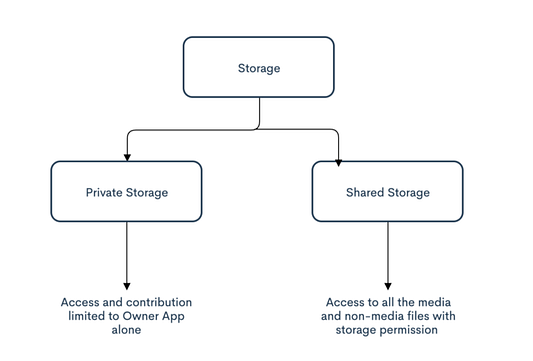
- Частное хранилище (Private Storage): все приложения имеют собственный частный каталог во внутреннем хранилище, то есть Android/data/, невидимый для других приложений.
- Общее хранилище (Shared Storage): остальная часть хранилища, помимо частных разделов, называлась общим хранилищем. Оно включает в себя все медиа- и немедийные файлы, сохраненные в системе, и приложение с разрешением на хранение может легко получить к ним доступ.
Проблемы с текущим состоянием структуры и доступа
Есть ли, на ваш взгляд, какие-то проблемы в структуре, которую мы рассмотрели выше? Не хотелось ли вам, чтобы Google что-нибудь здесь изменил?
Давайте подробнее остановимся на некоторых проблемах.
- Допустим, у нас приложение для электронной коммерции, которому нужен доступ к хранилищу только для того, чтобы пользователь смог загрузить фото профиля. Значит, ему нужно предоставить доступ к определенному файлу или файловой системе. Другой пример: нам нужно загрузить или сохранить медиа-файл из чат-приложения, а для этого нужен доступ к одному медиа-файлу. Так зачем же предоставлять доступ к хранилищу целиком?
- Может оказаться так, что конфиденциальные данные, такие как медицинские рецепты или банковские чеки, будут доступны всем приложениям, установленным на устройстве.
- После удаления приложения нет возможности убедиться, что все связанные с ним данные и файлы полностью очищены.
Уверен, это должно заставить вас задуматься о безопасности приложений и данных, а также о конфиденциальности и организации. Не волнуйтесь, недавнее обновление Google для Android уже спешит на помощь.
Хранилище с ограниченной областью видимости
Идея
Google приводит две веские причины, по которым вводится это изменение: безопасность и уменьшение оставшихся после удаления приложений данных.
Песочница приложений, изолирующая приложения друг от друга, — это ключевая часть дизайна Android. Взяв за основу все тот же самый основополагающий принцип, в Android Q компания Google представила хранилище с ограниченной областью видимости.
Эти изменения первоначально планировалось применить к каждому приложению на телефоне под управлением Android 10 или более поздней версии, но из-за негативной реакции разработчиков Google изменил курс и потребовал использовать хранилище с ограниченной областью видимости только для приложений, ориентированных на Android API уровня 29, то есть Android 10. Но с Android 11 Scoped Storage вернулся, и на сей раз Google вряд ли передумает.
- Улучшенная атрибуция: приложению будет предоставлен доступ к блокам хранения, которые содержат соответствующие данные приложения.
Посмотрите на структуру хранения данных в Android 10 и выше:
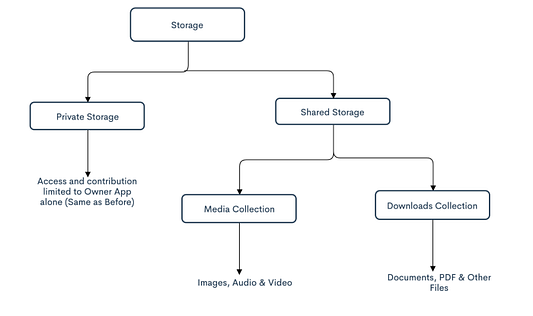
Частное хранилище остается без изменений, но общее хранилище дополнительно делится на коллекцию медиа и загрузок (немедийных файлов).
- Уменьшение беспорядка в файлах: система свяжет хранилище с приложениями-владельцами, чтобы системе было легче находить файлы, относящиеся к приложению. Таким образом, при удалении приложения все связанные с ним данные также будут удалены.
- Предотвращение злоупотребления разрешением READ_EXTERNAL_STORAGE: предоставление этого разрешения на сегодняшний день дает приложению доступ ко всему внешнему хранилищу, где хранятся личные фотографии, документы, видео и другие потенциально конфиденциальные файлы. Однако при применении Scoped storage приложения смогут видеть только собственные папки данных и определенные типы носителей, такие как музыкальные файлы, используя другие API хранилища.
С этими обновлениями пользователи смогут лучше контролировать файлы и предоставление к ним доступа. Кроме того, на устройстве освободится дополнительное пространство, так как ненужные файлы будут удаляться вместе с приложением.
Изменения в разрешениях доступа к файлам
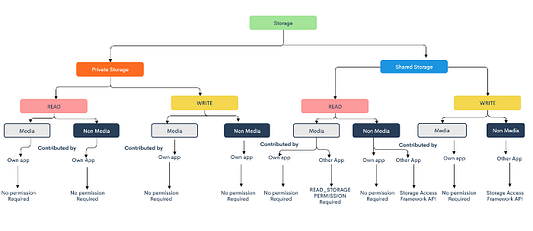
- Неограниченный доступ к индивидуальному хранилищу приложений: приложение будет иметь неограниченный доступ к внутреннему и внешнему хранилищу как для чтения, так и для записи. В Android 10 не нужно предоставлять разрешение на хранение для записи файлов в каталог приложений на SD-карте.
- Неограниченный доступ к коллекциям медиафайлов и загрузок (добавленным собственноручно): вы получаете неограниченный доступ для добавления файлов в коллекции и загрузки приложения. При сохранении изображения, видео или любого другого медиафайла из коллекции не нужно запрашивать разрешение (если файл хранится в организованной коллекции.)
- Доступ к коллекции медиафайлов других приложений можно получить с помощью разрешения READ_STORAGE_PERMISSION. Разрешение WRITE_STORAGE_PERMISSION со следующей версии станет устаревшим и будет работать так же, как READ_STORAGE_PERMISSION.
- Для записи и чтения немедийных файлов, добавляемых другими приложениями, понадобятся API-интерфейсы доступа к хранилищу.
Примечание из документации по обновлению хранилища в Android 11: Если приложение использует устаревшую модель хранения и ранее предназначалось для Android 10 или ниже, возможно, его данные сохраняются в каталоге, к которому приложение не может получить доступ, когда задействована модель хранилища с областью видимости. Прежде чем перейти на Android 11, перенесите данные в каталог, совместимый с хранилищем ограниченной области видимости. В большинстве случаев перенести данные можно в каталог конкретного приложения.
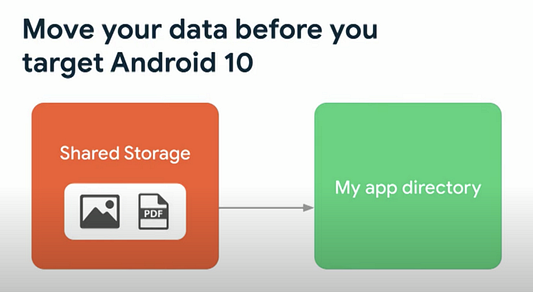
Отказ от изменений для приложений на Android 10 и выше
Чтобы дать разработчикам дополнительное время для тестирования, приложения, ориентированные на Android 10 (уровень API 29), все еще могут запрашивать атрибут requestLegacyExternalStorage. Этот флаг позволяет приложениям временно отказаться от изменений, связанных с областью хранения, таких как предоставление доступа к различным каталогам и различным типам медиафайлов.
Любое приложение, предназначенное для Android 11 или более поздней версии, должно использовать новые API хранилища, включая хранилище с ограниченной областью видимости. Изменения в соглашении разработчика Google Play гласят, что, начиная с 1 августа 2020 года, все новые приложения, представленные в Google Play, должны быть нацелены на Android 10 или более позднюю версию, а все обновления существующих приложений должны быть ориентированы на Android 10 или более позднюю версию с 1 ноября 2020 года. Если все продолжится в том же духе, то в следующем году приложения, скорее всего, будет обязательно ориентировать уже на Android 11.
Сейчас самое подходящее время для того, чтобы изучить и реализовать новые изменения.
Операции хранения
Кратко рассмотрим некоторые часто выполняемые операции хранения и способы их выполнения:
- Выбор файла: используйте ACTION_OPEN_DOCUMENT — он открывает системное приложение для выбора файлов, предоставляя пользователю возможность выбрал файл, который нужно открыть. Чтобы отобразить только те типы файлов, которые поддерживаются приложением, укажите тип MIME.
// Код запроса для выбора PDF-документа. const val PICK_PDF_FILE = 2 fun openFile(pickerInitialUri: uri) < val intent = Intent(Intent.ACTION_OPEN_DOCUMENT).apply < addCategory(Intent.CATEGORY_OPENABLE) type = «application/pdf» // При необходимости укажите URI для файла, который должен появиться в системном средстве выбора файлов при его загрузке. putExtra(DocumentsContract.EXTRA_INITIAL_URI, pickerInitialUri) >startActivityForResult(intent, PICK_PDF_FILE) >
- Выбор папки: Интент ACTION_OPEN_DOCUMENT можно заменить на ACTION_OPEN_DOCUMENT_TREE .
fun openDirectory(pickerInitialUri: Uri) < // Выберите папку с помощью системного средства выбора файлов val intent = Intent(Intent.ACTION_OPEN_DOCUMENT_TREE).apply < // Предоставьте доступ на чтение к файлам и подпапкам в выбранной папке flags = Intent.FLAG_GRANT_READ_URI_PERMISSION // При необходимости укажите URI для папки, которая должна быть открыта в системном средстве выбора файлов при его загрузке. putExtra(DocumentsContract.EXTRA_INITIAL_URI, pickerInitialUri) >startActivityForResult(intent, your-request-code) >
Примечание: этот доступ будет действителен до тех пор, пока пользователь не перезагрузит устройство. Если приложение хочет сохранить доступ, получая доступ к URI с помощью преобразователя содержимого, преобразователь содержимого должен вызвать метод takePersistableUriPermission .
Кроме того, если вы перебираете большое количество файлов в каталоге, доступ к которому осуществляется с помощью ACTION_OPEN_DOCUMENT_TREE , производительность приложения может снизиться.
- Создание файла: чтобы сохранить файл в определенном месте, используйте ACTION_CREATE_DOCUMENT .
Примечание из документации разработчиков Android: ACTION_CREATE_DOCUMENT не может перезаписать существующий файл. Если приложение пытается сохранить файл с тем же именем, система добавляет число в скобках в конце имени файла.
Разрешение на определение локации медиа-файлов
Если приложение предназначено для Android 10 (уровень API 29) или выше, то для того, чтобы оно могло извлекать неотредактированные метаданные Exif из фотографий, необходимо объявить разрешение ACCESS_MEDIA_LOCATION в манифесте приложения, а затем запросить это разрешение во время выполнения.
Внимание: поскольку вы запрашиваете разрешение ACCESS_MEDIA_LOCATION во время выполнения, нет никакой гарантии, что приложение имеет доступ к неотредактированным метаданным Exif из фотографий. Приложение требует явного согласия пользователя, чтобы получить доступ к этой информации.
Приложения-менеджеры файлов
Существует обходной путь для приложений по типу файловых менеджеров, которые тоже должны иметь полный доступ ко всему. Нужно выполнить следующие простые шаги, перечисленные в инструкции по обновлению хранилища в Android 11:
Чтобы приложение запрашивало у пользователя “доступ ко всем файлам”, нужно выполнить следующие действия:
1. Объявить разрешение MANAGE_EXTERNAL_STORAGE в манифесте.
2. С помощью действия ACTION_MANAGE_ALL_FILES_ACCESS_PERMISSION направить пользователей на страницу системных настроек, где они могут включить следующую опцию: “Разрешить доступ для управления всеми файлами”.
Приложениям, действующим по закону, эти разрешения необходимы.
Как только пользователь предоставит разрешение на широкий доступ, он получит нефильтрованное представление MediaStore, которое включает в себя немедийные файлы.
Только приложения, которым Google предоставит такую возможность, будут иметь полный доступ к хранилищу. Для этого отправьте форму декларации в Google Play и получите место в утвержденном списке.
Приложения с кастомным средством выбора файлов
Что делать, если приложение задействует кастомный выбор файлов, который отображает точные каталоги данных? В этом случае ничего нельзя сделать. Возможно, стоит перейти на системное средство выбора файлов.
Что нужно помнить во время реализации
- Не используйте статический путь. Заблокируйте доступ к пути к файлу.
- Используйте медиахранилище (рекомендуется).
- Медиахранилище следует использовать правильно. Например, не помещайте музыкальные файлы в каталог изображений.
- Немедийные файлы должны находиться в каталоге загрузки (рекомендуется).
- Чтобы предоставить другим приложениям доступ к немедийным файлам, воспользуйтесь системным выбором файлов вместе с SAF (storage access framework). Для полного доступа к этому приложению будет запрошено разрешение среды выполнения.
При реализации можно воспользоваться примером на Github.
- Выполнение AES/GCM в Android
- Области видимости в Android и Hilt
- Корутины Kotlin: как работать асинхронно в Android
Источник: nuancesprog.ru